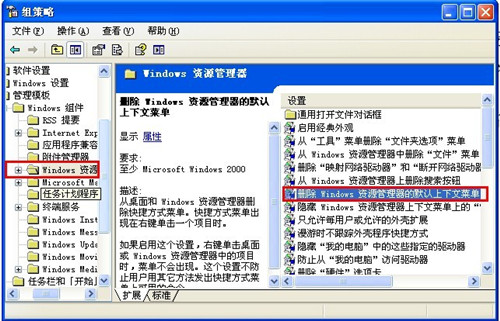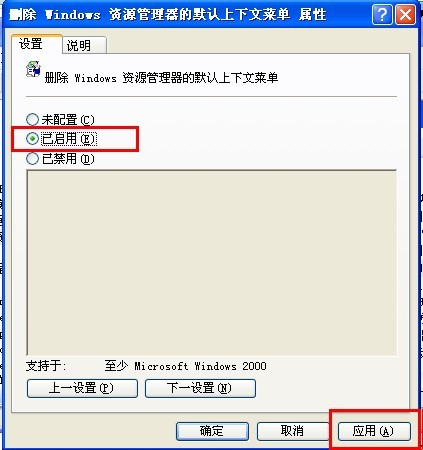资源管理器不显示u盘要怎么解决?
当U盘接入系统,都会在底部的任务栏显示图标,方便用户进行点击操作,但是有时候在打开的资源管理器却不显示U盘,这样我们就没办法对U盘进行管理了,那这个问题要怎么解决呢?一起来看下处理方法吧。
资源管理器不显示u盘要怎么解决?
1、单击“开始”“运行”输入“gpedit.msc”回车,运行组策略。
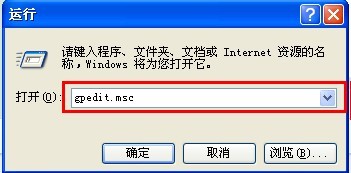
2、在“用户配置---管理模板--- Windows组件---Windows资源管理器”右侧窗口中,找到“隐藏‘我的电脑’中这些指定的驱动器”, 双击,在属性框中检查是否将“未配置”设为“已启用”。